Safari es el navegador predeterminado de macOS. Es rápido, seguro de usar y está integrado en el ecosistema de Apple, lo cual hace que sea una opción perfecta si usas otros dispositivos Apple con la misma cuenta de Apple. Sin embargo, al igual que con cualquier otro programa, para que funcione correctamente y ofrezca todas las últimas funciones, tienes que mantenerlo siempre actualizardo. En este artículo te mostramos cómo puedes hacerlo.

¿Por qué necesitas actualizar Safari?
Hay varias razones por las que es importante mantener Safari actualizado:
- Seguridad — Apple lanza parches periódicos de macOS para neutralizar las amenazas de seguridad conocidas, y muchos de esos parches contienen actualizaciones de Safari.
- Estabilidad — a medida que macOS evoluciona, Safari tiene que evolucionar con él. Si no lo actualizas, es posible que comience a fallar o funcionar lento.
- Nuevas funciones — aunque la mayoría de las nuevas funciones de Safari vienen con las actualizaciones de macOS, mantenerlo actualizado hará que tengas acceso a las funciones más recientes.
Cómo actualizar Safari
Safari se actualiza automáticamente junto con macOS. Cuando aparece una actualización de macOS, normalmente también hay una actualización de Safari. Por ello, para actualizar Safari, tienes que actualizar a la última versión de macOS. Así es cómo puedes hacerlo.
- Ve al menú Apple > Ajustes del Sistema.
- Haz clic en General > Actualización de software.
- Si alguna actualización disponible, haz clic en Actualizar ahora para instalarla.
- Ahora tu Mac se actualizará y posiblemente se reinicie varias veces. Una vez que el SO se haya actualizado, Safari también estará actualizado.
- Si quieres mantener Safari actualizado, activa la opción "Actualizaciones automáticas" en Actualización de software.
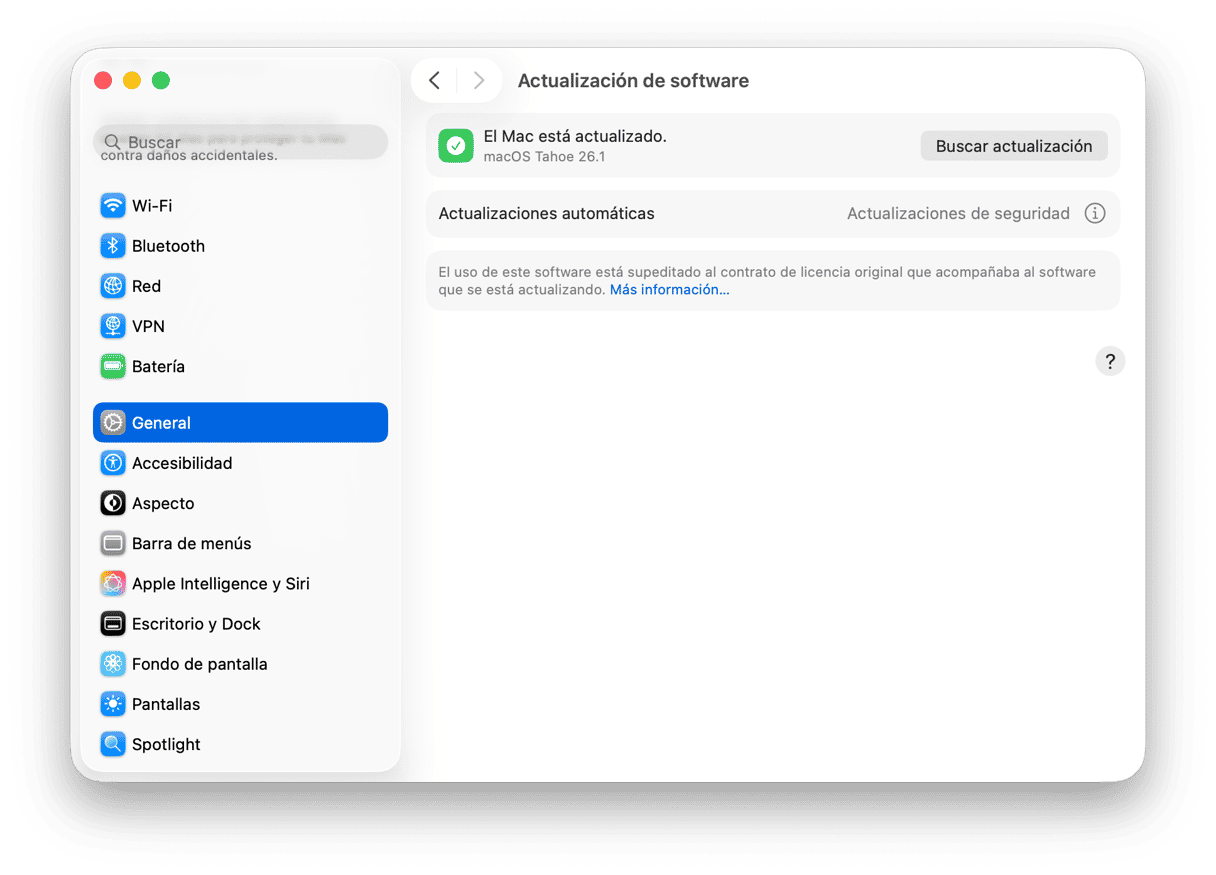
Cómo actualizar las apps con CleanMyMac
¿Recuerdas que hemos comentado que es muy fácil actualizar todas las apps con CleanMyMac? Cuenta con un fantástico módulo llamado Aplicaciones, el cual puede instalar actualizaciones con solo hacer un clic. Pero no solo te permite actualizar tus apps de forma masiva, sino que también puedes actualizar tu macOS (incluyendo Safari).
Así es cómo puede usar CleanMyMac y evitar tener que actualizar tus apps de forma manual:
- Obtén tu prueba gratuita de CleanMyMac — usa todas las herramientas de forma ilimitada durante 7 días.
- Ve a Aplicaciones y haz el análisis.
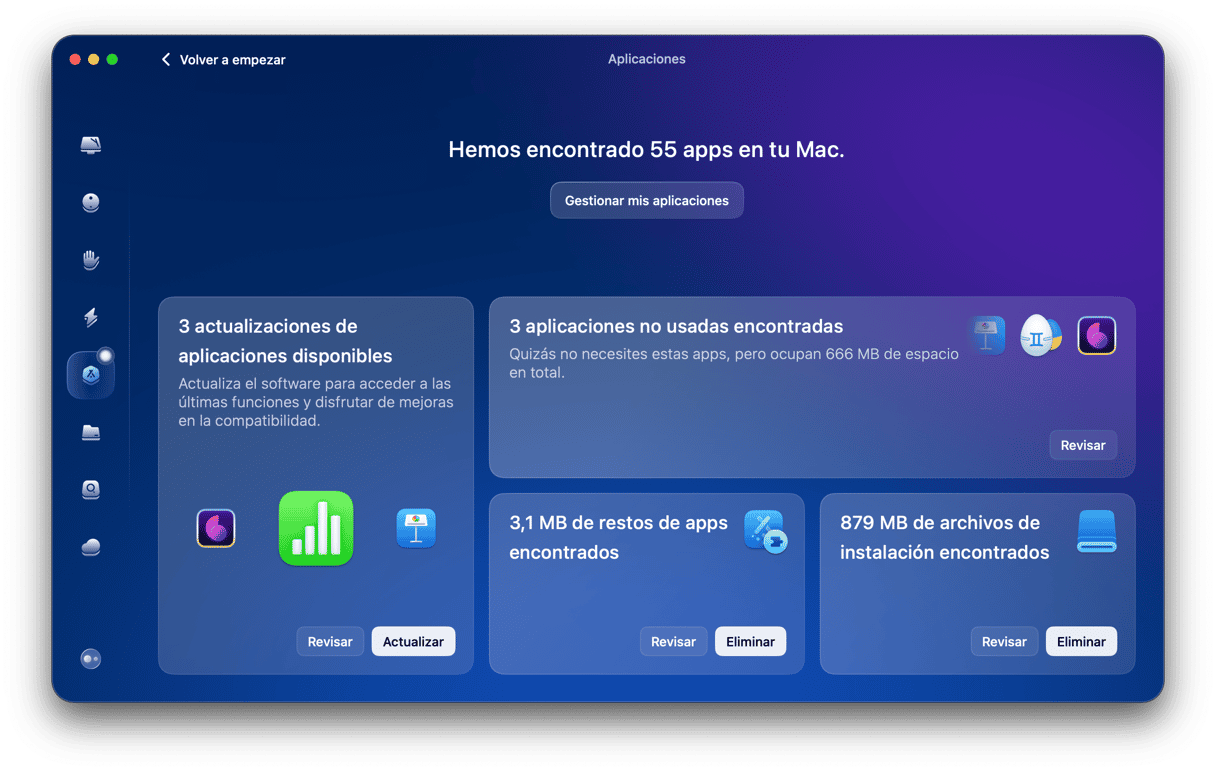
- Espere un rato mientras CleanMyMac busca las actualizaciones.
- Haz clic en Actualizar para actualizar todas tus apps de una vez. Si quieres revisar las actualizaciones disponibles, haz clic en Gestionar mis aplicaciones.
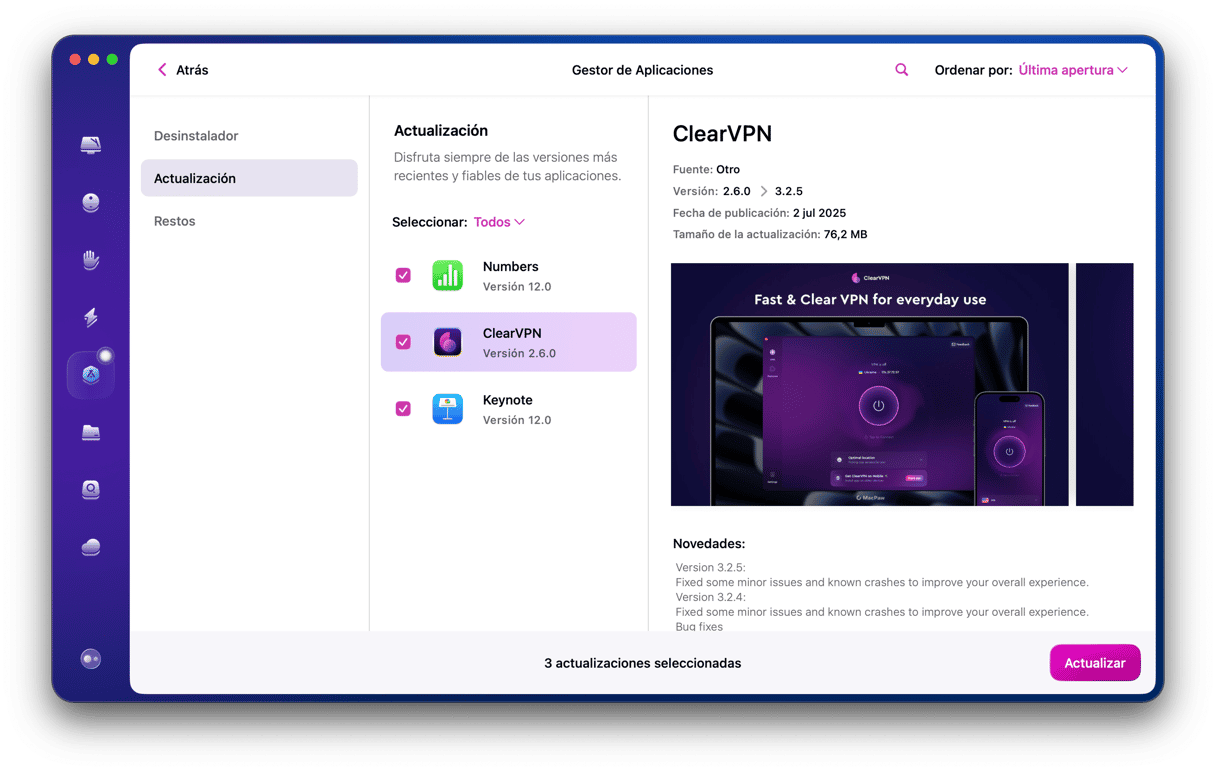
Ahora todas tus apps están actualizadas. Si macOS aparece entre las actualizaciones, selecciónalo y se instalará la última versión de macOS junto con la última versión de Safari.
Safari es el navegador de Apple para macOS y es usado por casi todos los usuarios de macOS.Mantenerlo actualizado es esencial para tener una experiencia de navegación fluida. Además, las actualizaciones suelen incluir nuevas funciones. Cuando se lanza una nueva versión de macOS, Safari también suele recibir una actualización junto con el SO, por lo que no tendrás que buscar actualizaciones de Safari.
Si quieres actualizar todas tus apps de una vez, CleanMyMac puede ayudarte. Asegúrate de tener instaladas la última versión de todas tus apps para evitar los errores y disfrutar de las últimas funciones.
Preguntas frecuentes
¿Cómo actualizar Safari sin actualizar macOS?
En algunas versiones de macOS, sigues teniendo la opción de actualizar Safari sin actualizar tu macOS. Para comprobar si es tu caso, ve a Configuración del sistema > General > Software y haz clic en Más información debajo del siguiente mensaje, si aparece, "macOS [X] y [X] más…" Luego puedes desmarcar la casilla junto a "macOS [nombre de la versión]" y seleccionar solo Safari. Si no aparece, actualizar macOS es la única forma de actualizar Safari.
¿Puedo actualizar Safari de forma automática?
Sí. Para hacer, ve a Ajustes de Sistema > General > Actualización de software, a haz clic en la "i" junto a Actualizaciones automáticas. Activa todas las opciones para tener las últimas actualizaciones instaladas sin que tengas que hacer nada. Tu Mac te pedirá que introduzcas tu contraseña antes de instalar cualquier actualización de macOS.
¿Puedo hacer un downgrade de Safari?
Sí y no. Si haces un downgrade de tu macOS, también lo harás para Safari. Si quieres usar una versión más vieja de Safari sin hacer un downgrade de tu macOS, revisa esta página web del Soporte de Apple (escribe Safari en la barra de búsqueda y establece el filtro para Documentación). Vas a tener que saber qué versión de Safari quieres usar exactamente. Pero ten en cuenta que no todas las versiones de Safari disponibles podrán ser instaladas y ejecutadas correctamente.






